一、Linux的基础操作
1: Linux系统的组成:
(1)linux内核(linus 团队管理)
(2)shell:用户与内核交互的接口
(3)文件系统:ext3、ext4等。windows 有 fat32 、ntfs
(4)第三方应用软件。Linux 文件系统是一个目录树的结构,文件系统结构从一个根目录开始,根目录下可以有任意多个文件和子目录,子目录中又可以有任意多个文件和子目录。
2: Shell的基本知识:
除了Shell、其他的都应该挺好懂的,那么Shell是什么东西呢?
Shell是系统的用户界面,提供了用户与内核进行交互操作的一种接口(命令解释器)
Shell可以执行:内部命令,应用程序,shell脚本。
3:关于xshell:
xshell是一个终端模拟软件,而且是远程近程都可以。就是模拟服务器所在linux,在xshell中可以输入命令,就像在服务器的linux中输入命令一样。一般用于远程连接。
具体使用: 在windows系统中下载一个xshell软件,然后连接上服务器的ip,输入账号与密码,就连上云服务器的linux系统了。
知识点: 服务器一般都是部署在linux系统中的。我们平时所说的服务器,其实就是一台电脑而已或者说一台主机而已。没那么神秘,操作服务器,其实就是在这台主机所连接的显示器上操作而已。远程连接就是模仿主机所在的linux系统而已。在上面输入一些命令,进行远程操作而已。在xshell中,主要是使用linux命令去操作。
如:
ls:查看目录文件下的所有文件列表,横向列出来。
ls -l:显示目录文件下的所有文件,并且显示每个文件的
详细信息,如创建时间,创建人,文件的读者权限等
cat:查看普通文件,只能看不能编辑。
vi :编辑普通文件,具体操作:vi + 普通文件名,再按一下i,就进去编辑模式,“退出”:按ESC然后输入 : 然后输入q进行退出,如果保存并退出则输入wq。
(命令很多,仅做举例)
4:Linux的常用命令:
这里推荐一个我学习Linux的常用命令的链接,总结的较好,点击查看!
我目前常用的命令:
●man :任何时候你觉得对一个命令行不是很确定,都可以通过输入“man + 命令”了解这个命令能确切是做什么的。
●ls :列出目录内容。
●ll:ll不是命令,是ls -l的别名相当于windows里的快捷方式。所以"ll"和“ls -l”的功能是相同的。ll 列出来的结果详细,有时间,是否可读写等信息,像windows里的 详细信息;ls 只列出文件名或目录名 就像windows里的 列表。
●pwd :在终端中显示当前工作目录的全路径。
●cd :要变更你当前所在的目录。
●mkdir :创建一个新的目录。
●cp :复制文件/重命名文件。
●mv :移动文件。
●find 和 locate:搜索文件。
●kill :快速关闭一个进程。
●passwd :更改密码。
●md5sum :计算和检验MD5信息签名
●history :查询历史记录命令。
●sudo :(super user do)命令允许授权用户执行超级用户或者其它用户的命令。
●touch :创建一个新文件,或者将文件的访问和修改时间更新为当前时间。
●chmod :修改文件的访问权限。
●chown :改变文件拥有者和所在用户组。
●apt :APT是一个为Debian系列系统(Ubuntu,Kubuntu等等)开发的高级包管理器,在Gnu/Linux系统上,它会为包自动智能地搜索、安装、升级以及解决依赖问题。(有借鉴)
5:对文件的操作:
1:创建文件( touch 文件名)

(一开始我用ls命令查看目录下的内容,发现没有任何东西,于是我touch了一个文件,名为wenjian1)。
2:删除文件(rm /文件夹名/文件名)
(使用rm命令删除wenjian1后,使用ls不再出现wenjian1)。
3:创建文件夹(mkdir 文件夹名)

删除文件夹(rmdir 文件夹名)
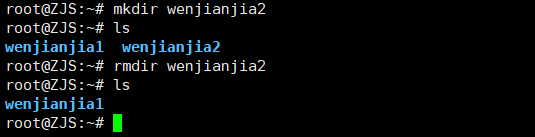
4:移动文件到指定文件夹(mv 要移动的文件名 目标文件夹名)
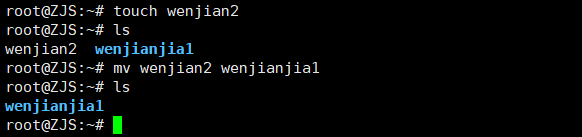
5:进入文件夹查看与退出文件夹

6:文件重命名
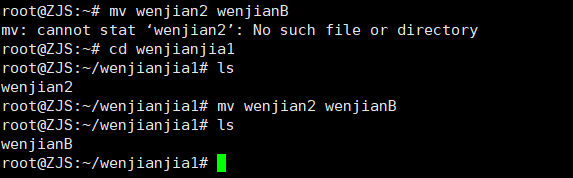
(要对某一文件操作,必须要进入该文件所在的文件夹!)。
7:文件压缩打包

8:压缩解压的例子
tar -cf t.tar a.txt b.txt - 把文件 a.txt 和 b.txt 打包成 t.tar
tar -tvf t.tar - 详细信息的形式列出 t.tar 中的所有文件
tar -xf t.tar - 从 t.tar 中提取所有文件
tar -zcvf y.tar.gz <文件> - 将指定文件压缩打包成 y.tar ,同时显示操作的文件
tar -zxvf y.tar.gz - 解压提取包内文件同时显示解压出来的文件

附上一个总结的比较好的关于文件压缩解压的链接
9:赋权分组
相关知识点总结的较好的链接
(1)改变权限的命令:
chmod 改变文件或目录的权限
chmod 755 abc:赋予abc权限rwxr-xr-x
chmod u=rwx,g=rx,o=rx abc:同上u=用户权限,g=组权限,o=不同组其他用户权限
chmod u-x,g+w abc:给abc去除用户执行的权限,增加组写的权限
chmod a+r abc:给所有用户添加读的权限
(2)改变所有者(chown)和用户组(chgrp)的命令
chown xiaoming abc:改变abc的所有者为xiaoming
chgrp root abc:改变abc所属的组为root
chown root ./abc:改变abc这个目录的所有者是root
chown ‐R root ./abc:改变abc这个目录及其下面所有的文件和目录的所有者是root
改变用户所在组
在添加用户时,可以指定将该用户添加到哪个组中,同样用root的管理权限可以改变某个用户所在的组
- usermod ‐g 组名 用户名
你可以用 - usermod ‐d 目录名 用户名,改变该用户登录的初始目录


10:用户操作:
(1)cat /etc/passwd - 显示所有用户
(2)useradd <新用户名> - 创建新用户
(3)userdel <用户名> - 删除用户
(4)gpasswd -a [用户名] [组名] - 将用户加入到组
(5)gpasswd -d [用户名] [组名] - 将用户从组中移除
(6)passwd [用户名] - 更改用户密码,默认为当先用户的密码
(7)w - 查看活动用户
(8)who - 查看当前用户
(9)whoami - 查看当前用户名
(10)last - 查看登录成功的用户记录
(11)lastb - 查看登录不成功的用户记录
11:组操作
(1)cat /etc/group - 显示所有组
(2)groups [用户名] - 显示用户所在组,默认为当前用户所在组
(3)groupadd <新组名> - 创建新组
(4)groupdel <组名> - 删除组
(5)groupmod <组名> -n <组新名> - 更改组名
12:vim基础操作
(1)进入:
输入 vi/vim 进入编辑器
(2):命令
i - 从当前位置开始插入
I - 从光标所在行行首开始插入
a - 从光标下一个位置开始插入
A - 从光标所在行行末开始插入
s - 删除当前字符并插入
S - 清空光标所在行并开始编辑
o - 在下面新建一行开始编辑
O - 在上面新建一行开始编辑
x - 剪切当前位置的一个字符(或选中的一段字符)
X - 剪切上一个位置的一个字符(若已有选框,剪切整行)
u - 撤销一步操作
U - 撤销一步撤销
p - 在光标后面的位置粘贴
P - 在光标前面的位置粘贴
v - 从当前字符开始以单个字符为单位扩选
V - 从当前行开始以行为单位扩选
h - 光标向左移动
j - 向下
k - 向上
l - 向右
d-剪切选中内容
dd - 剪切一行(带行末的换行符)
D - 剪切一行(不带行末的换行符)
y-复制选中内容
Y/yy - 复制一行(带行末的换行符)
注:一个整数 (n) + 以上任何一条指令,能使指令重复运行 n 次
如:3x - 能够删除光标后的三个字符
(3)冒号命令
:q - 退出编辑器
:q! - 强制退出编辑器,不保存以更改内容
:w - 保存
:wq - 保存并退出
:x - 保存并退出

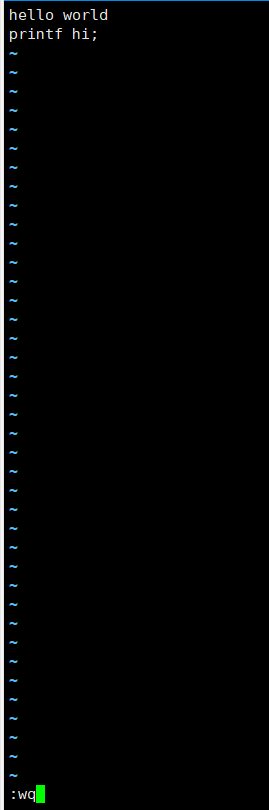
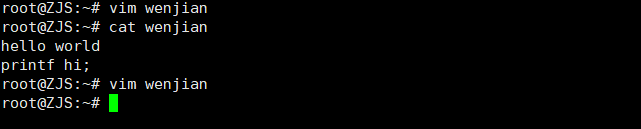
(会持续更新。。。。)
